
Rakuten Link(楽天リンク)アプリの使い方を徹底解説!無料通話ができちゃう便利なアプリ
Contents[OPEN]
- 1Rakuten Link(楽天リンク)とは?基本をおさらい!
- 2Rakuten Link(楽天リンク)アプリの使い方《初期設定》
- 3Rakuten Link(楽天リンク)アプリの使い方《電話》
- 3.1電話をかける
- 3.2Webサイトの番号にかける
- 3.3電話を受けて通話する
- 3.4【Android】ビデオ通話を行う
- 3.5【無料】留守番電話を再生する
- 3.6【有料】留守番電話を再生・設定する
- 4Rakuten Link(楽天リンク)アプリの使い方《連絡先》
- 5Rakuten Link(楽天リンク)アプリの使い方《ウォレット》
- 6Rakuten Link(楽天リンク)アプリの使い方《ポイント・クーポン・ニューズ》
- 7Rakuten Link(楽天リンク)アプリの使い方《メッセージ》
- 8Rakuten Link(楽天リンク)アプリの豆知識
- 8.1日本国内なら通話は基本的に無料
- 8.2通話が無料にならない電話番号があるよ
- 8.3アプリ外からの通話は有料になる
- 8.4通話料金の発生はアイコンから判断することができる
- 8.5SMSは海外でも条件を満たせば無料
- 9Rakuten Link(楽天リンク)アプリの使い方《探す・ナビゲーションメニュー》
- 10Rakuten Link(楽天リンク)アプリの使い方《アカウント・通知・QRコード・アプリの更新》
- 11楽天モバイル利用者はインストール必須!Rakuten Link(楽天リンク)を使って無料でスマホを使おう
【iPhone】初期設定をする方法
開通手続きが完了していることが確認できたら、いよいよRakuten Link(楽天リンク)の初期設定を行います。
まずiPhoneで使用する場合の初期設定について説明します。
①「App Store」から「Rakuten Link」を検索し入手します。
②アプリを起動します。
③「ログイン画面へ」をタップします。
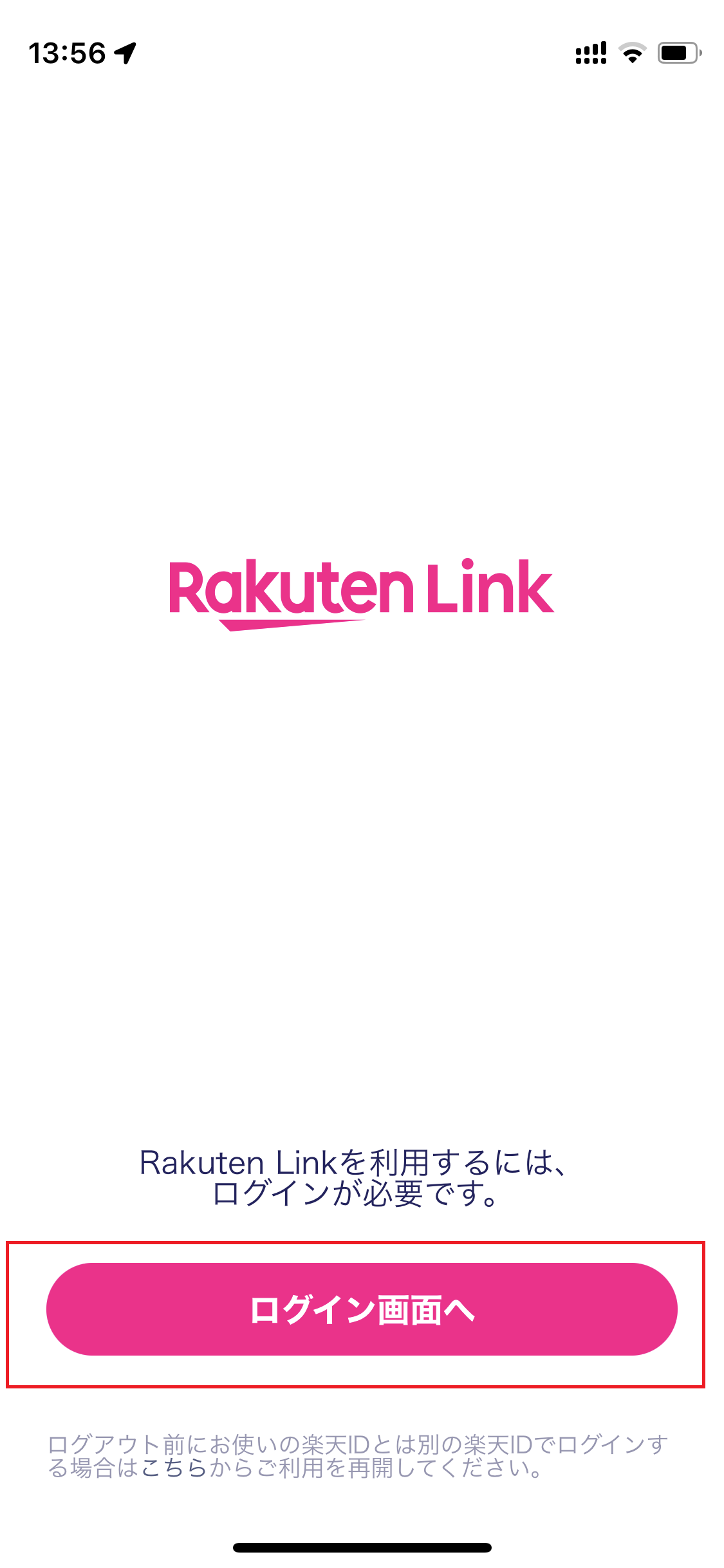
④「”Link”がサインインのために”rakuten.com”を使用しようとしています」のメッセージが表示されたら「続ける」をタップします。
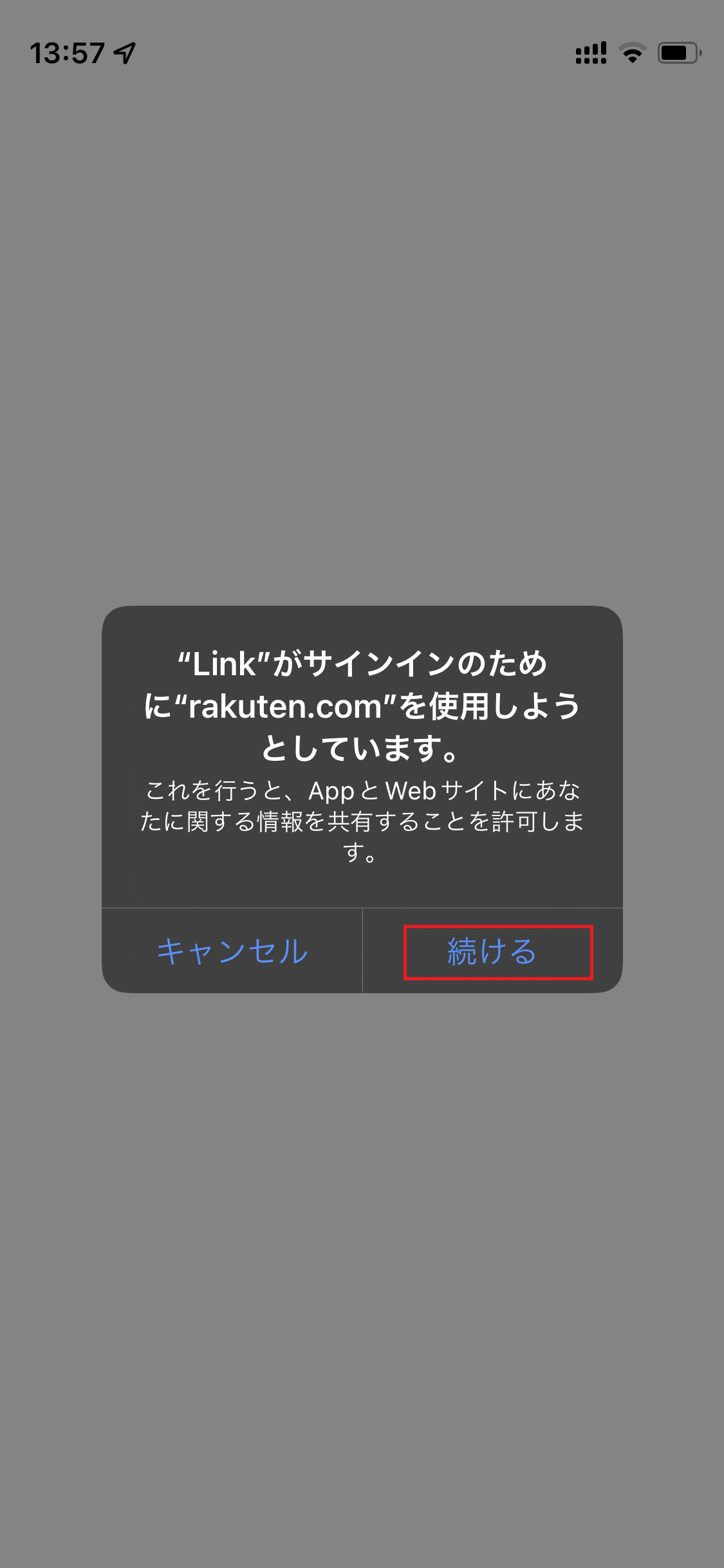
⑤楽天モバイルを契約したメールアドレスとパスワードでログインします。
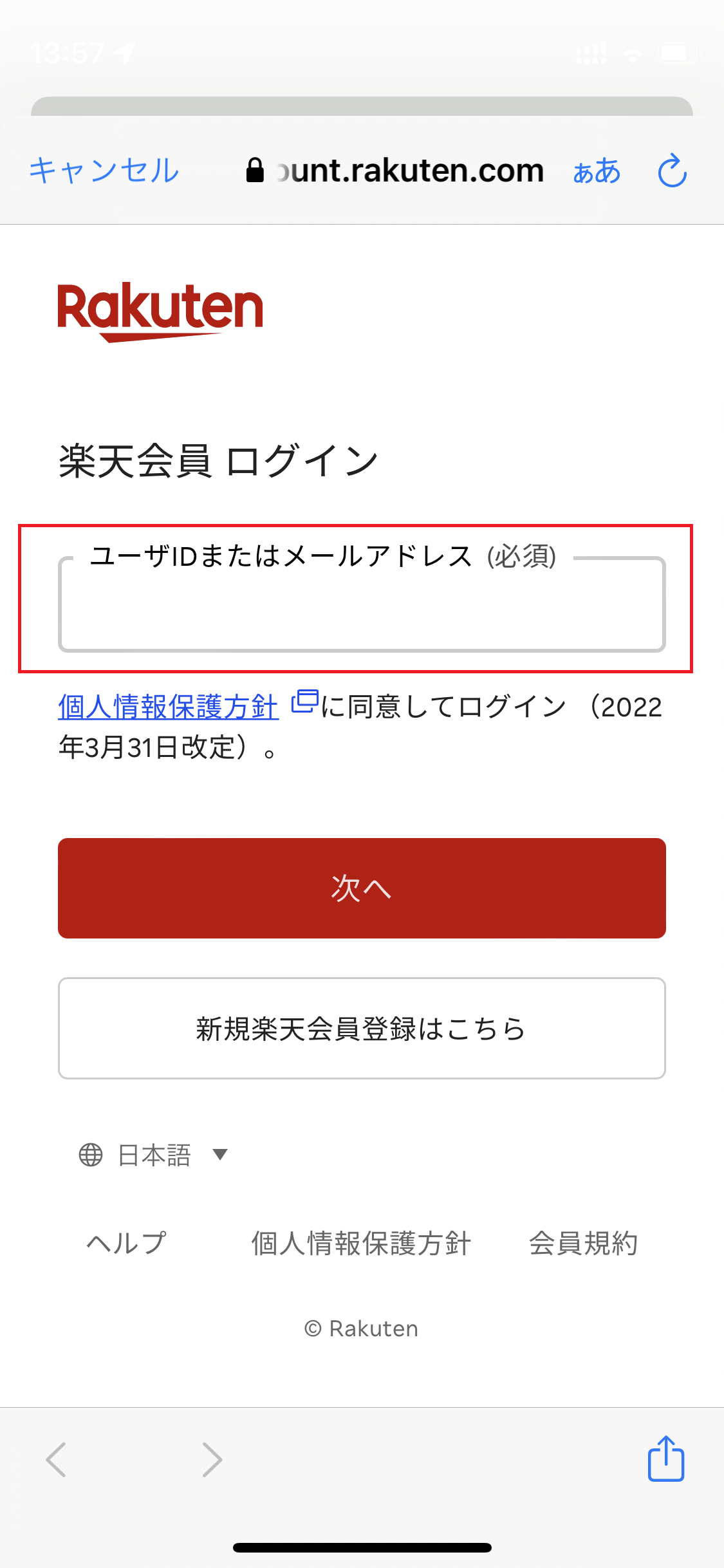
⑥使用する電話番号を入力し「認証を開始」をタップします。
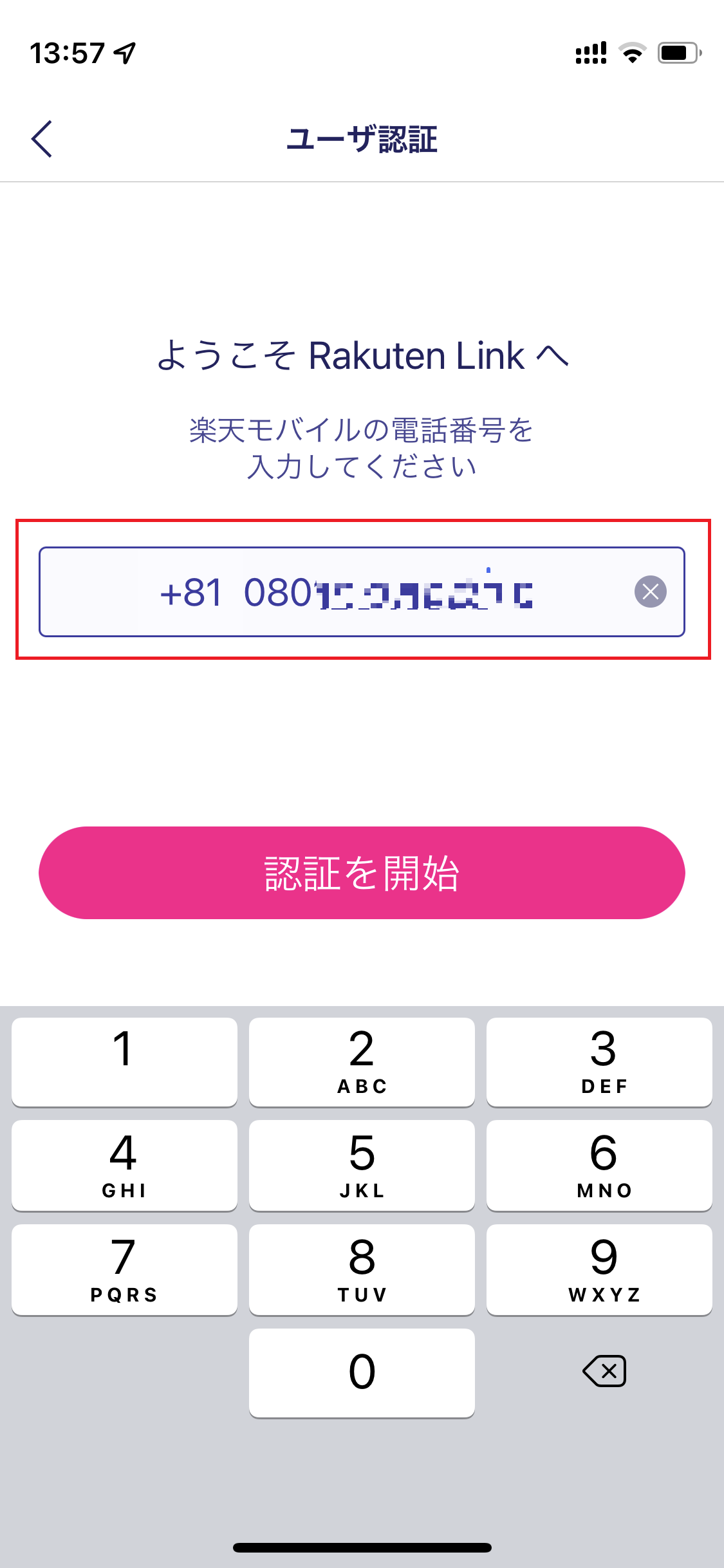
⑦認証コードが届き自動的に入力されます(自動入力されない場合は「メッセージアプリ」に切り替えて届いたSMSを確認してください)。
⑧「同意してはじめる」をタップします。
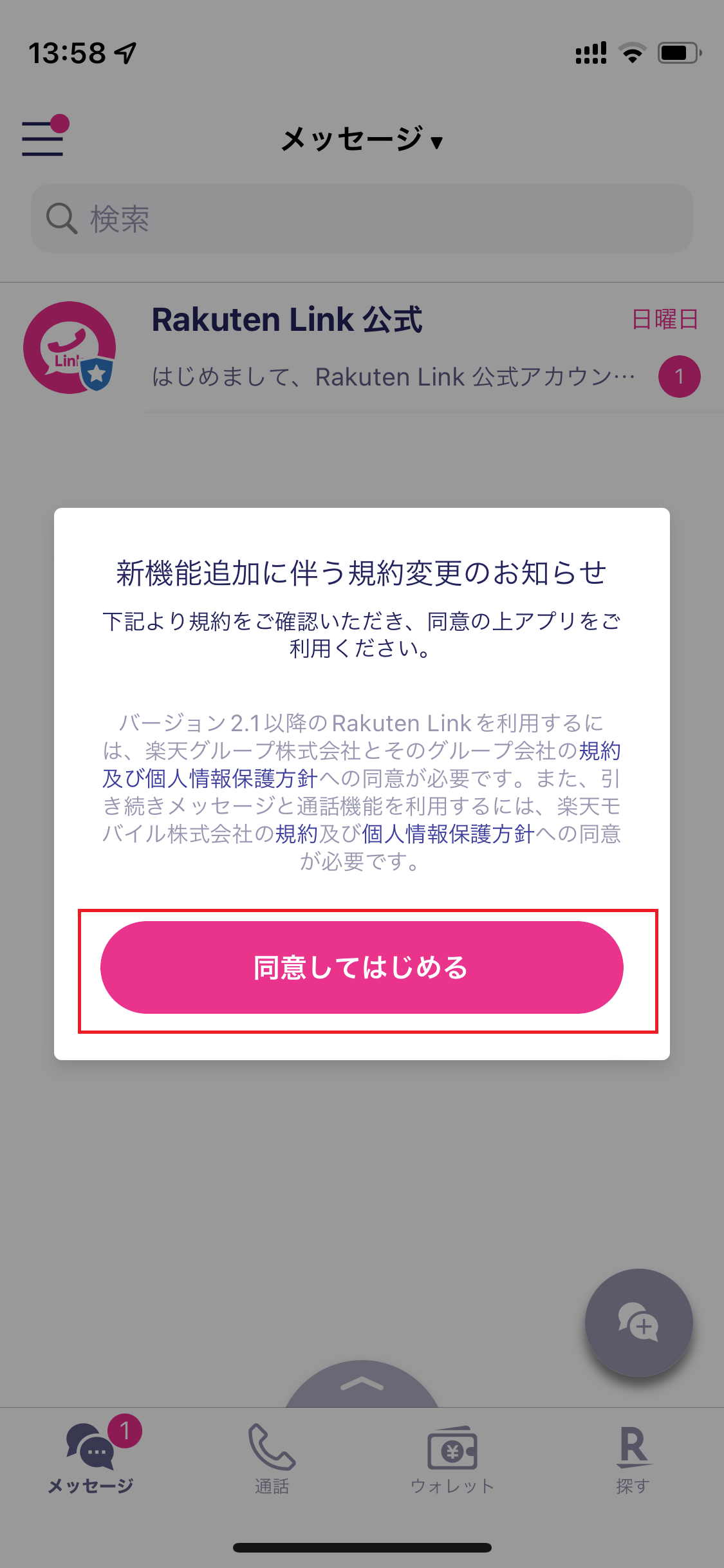
【Android】初期設定をする方法
- 「Play ストア」から「Rakuten Link」を検索し入手します。
- アプリを起動します。
- 「ログイン画面へ」をタップします。
- 「”Link”がサインインのために”rakuten.com”を使用しようとしています」のメッセージが表示されたら「続ける」をタップします。
- 楽天モバイルを契約したメールアドレスとパスワードでログインします。
- 使用する電話番号が自動で画面に表示されるので、確認したら「認証を開始」をタップします。
- 認証コードが届き自動的に入力されます(自動入力されない場合は「メッセージアプリ」に切り替えて届いたSMSを確認してください)。
- 「同意してはじめる」をタップします。
Rakuten Link(楽天リンク)アプリの使い方《電話》
初期設定が済んだらRakuten Link(楽天リンク)を使い始めることができます。
電話をかける
楽天モバイルを使って無料通話をするためには、必ずこのRakuten Link(楽天リンク)から発信操作を行ってください。
①Rakuten Link(楽天リンク)を起動します。
②画面下の「通話」タブをタップします。
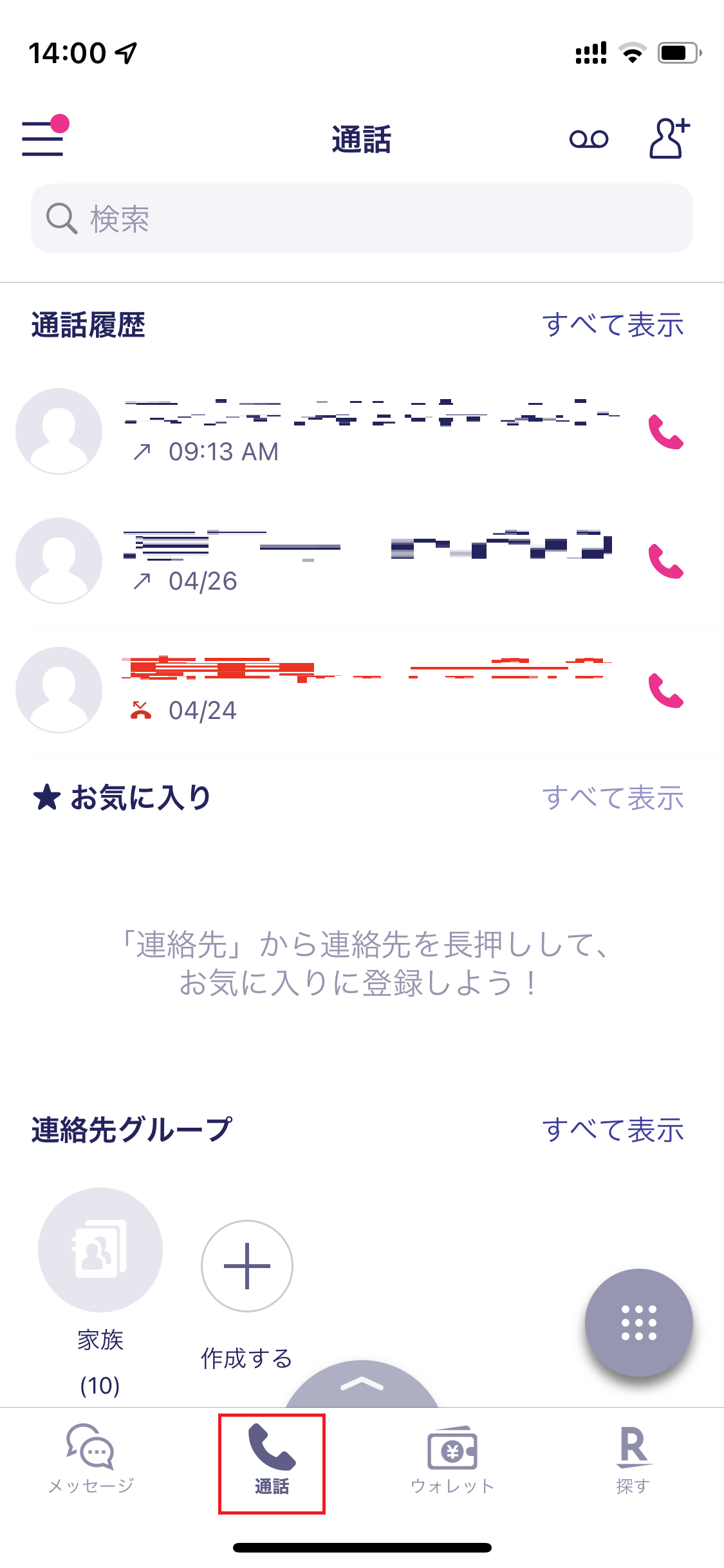
③連絡先をタップするか画面右下のダイヤルパッドを表示して電話をかけます。
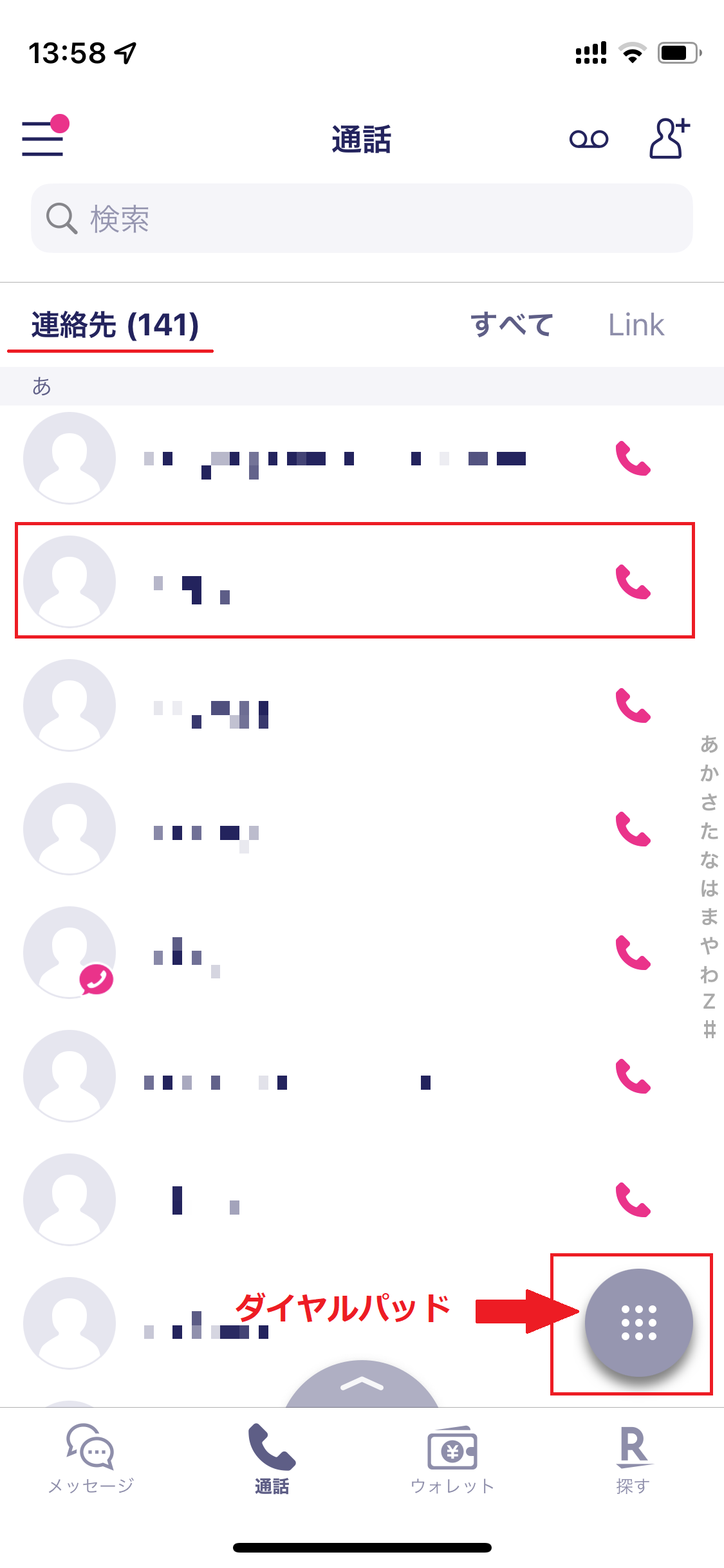
Webサイトの番号にかける
Webサイトを見ているときにそこに表示された電話番号にRakuten Link(楽天リンク)で発信する方法を説明します。
この方法はWebサイト側で「mailto:」設定されている電話番号だけに有効な方法です。
①Webサイト上で電話番号を長押しします。
②画面上に電話に関するメニューが表示されるので「Link」をタップします。
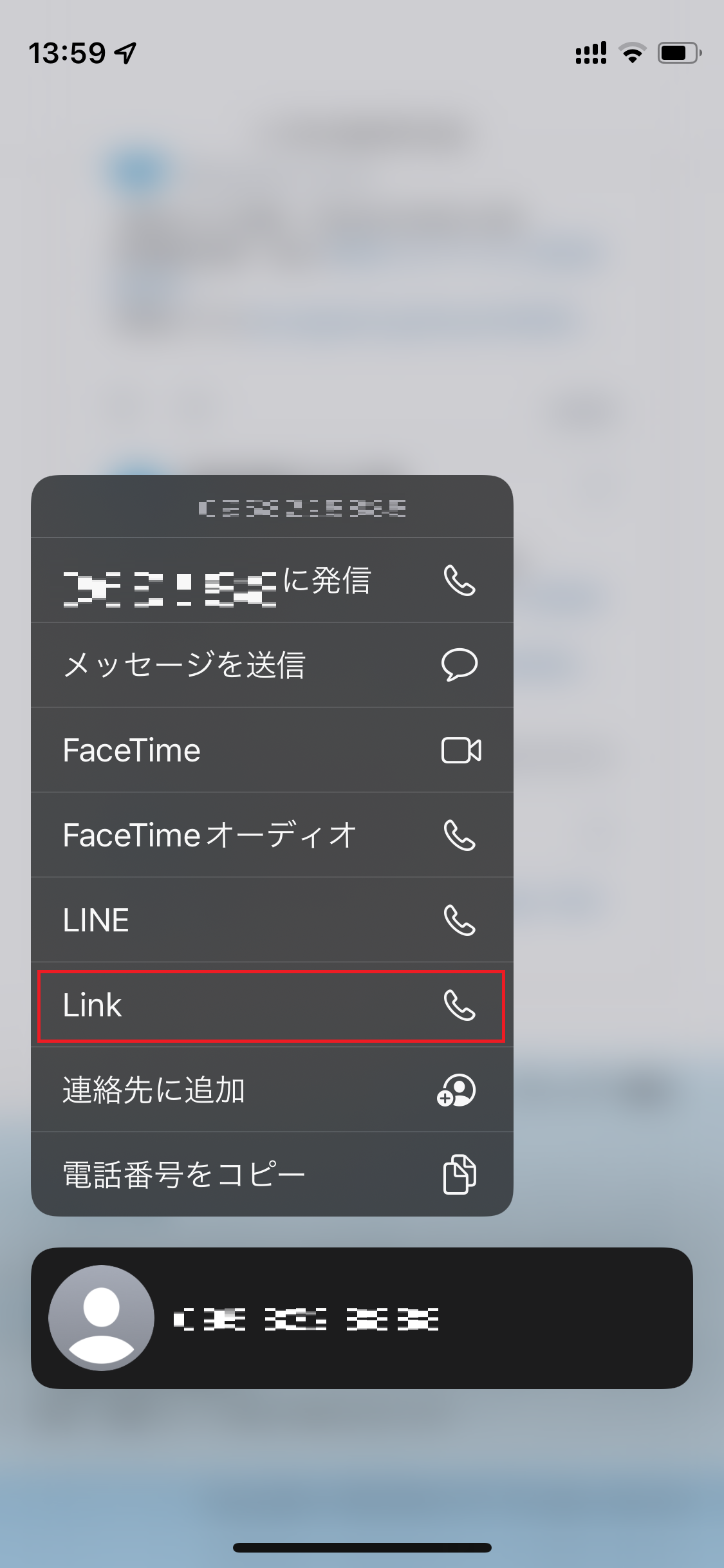
③電話の発信が始まります。
電話を受けて通話する
電話を受ける場合はRakuten Link(楽天リンク)を起動して待ち受ける必要はありません。
相手から電話が掛かってくるとスマホの着信音が鳴ります。
そこで画面上で受話操作を行うだけで済みます。
ただし、iPhoneの場合は相手が使っている電話アプリによって着信画面が異なります。
相手が「Rakuten Link(楽天リンク)」の場合
Rakuten Link(楽天リンク)で着信する。
相手が「Rakuten Link(楽天リンク)」以外の場合
通常の電話アプリで着信する。